Tp-Link TL-WR1045ND(RU) Инструкция по эксплуатации онлайн
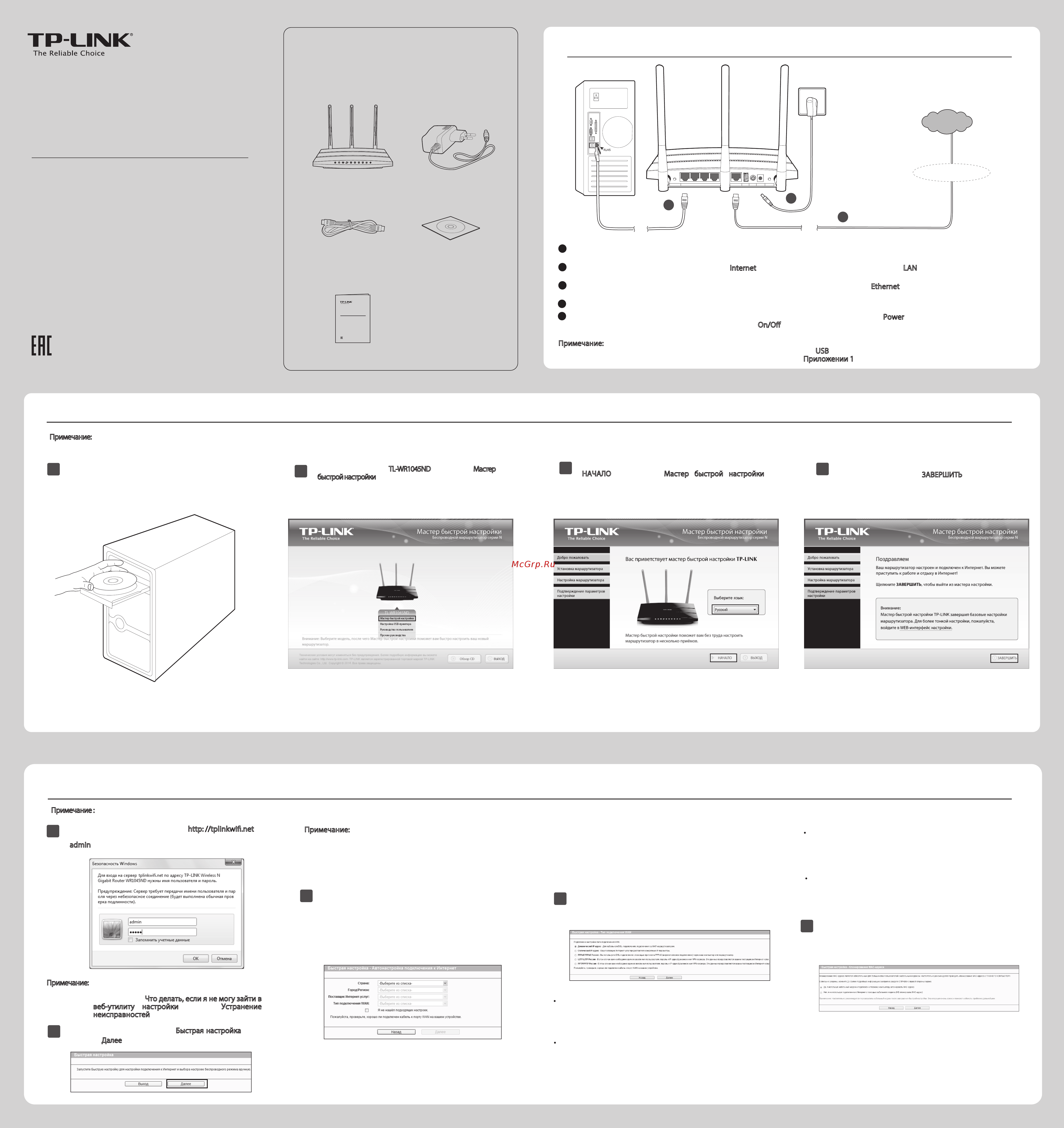
Подключение аппаратной части
Руководство по быстрой настройке
Беспроводной гигабитный маршрутизатор серии N, скорость до 450 Мбит/с
Модель TL-WR1045ND
7106504971 REV3.1.0
Комплект поставки
Компакт-диск с материаламиКабель Ethernet
Адаптер питания
TL-WR1045ND
Руководство по быстрой настройке
3
Выберите язык из выпадающего меню. Нажмите
НАЧАЛО
, после чего Мастер быстрой настройки
поможет вам шаг за шагом настроить ваш
маршрутизатор.
1
Вставьте компакт-диск с материалами TP-LINK в
привод для компакт-дисков.
2
Выберите устройство TL-WR1045ND и нажмите Мастер
быстрой настройки .
4
Следуйте инструкциям, пока не увидите окно, как на
рисунке ниже. Нажмите ЗАВЕРШИТЬ
для завершения
настройки.
Выберите наиболее удобный для вас метод настройки:
Метод 1 >> С помощью мастера быстрой настройки на компакт-диске
Только для пользователей Windows
Метод 2 >> Через веб-утилиту настройки
Для пользователей ОС Mac OS/Linux или Windows, у которых нет
возможности запустить компакт диск
Отключите питание вашего модема. Если в настоящий момент вы используете маршрутизатор, отключите его. Если у модема есть
резервный источник питания (аккумулятор), его также необходимо вынуть.
1
С помощью кабеля Ethernet соедините порт Internet (синего цвета) маршрутизатора с портом LAN модема или напрямую к сети
поставщика интернет-услуг.
2
С помощью другого кабеля Ethernet подключите ваш компьютер к одному из портов Ethernet (жёлтого цвета) маршрутизатора
(эти порты пронумерованы от 1 до 4).
Включите модем(при его наличии) и подождите 2 минуты. Если ранее вы вытаскивали аккумулятор из модема, вставьте его обратно.
3
4
Подключите поставляемый в комплекте с маршрутизатором адаптер питания к разъёму Power (Питание) маршрутизатора, а
вилку адаптера - к электророзетке. Нажмите кнопку On/O на маршрутизаторе, чтобы включить его, после чего подождите 1 минуту.
5
Если вы хотите использовать маршрутизатор для совместного доступа к файлам или принтерам, подключите
USB-устройство хранения данных или USB-принтер к порту USB.
Более подробная информация о функции USB указана в Приложении 1.
Метод 1 >> С помощью мастера быстрой настройки на компакт-диске
Этот метод подходит только для пользователей Windows, у которых есть возможность запустить компакт-диск.
Руководство по быстрой настройке
Беспроводной гигабитный маршрутизатор серии N, скорость до 450 Мбит/с
Модель TL-WR1045ND
Выберите наиболее удобный для вас метод настройки:
Метод 1 >> С помощью мастера быстрой настройки на компакт-диске
Только для пользователей Windows
Метод 2 >> Через веб-утилиту настройки
Для пользователей ОС Mac OS/Linux или Windows, у которых нет
возможности запустить компакт диск
Примечание:
Примечание:
3
Компьютер
5
Электророзетка
2
Wireless On/Off
4 3 Ethernet 2 1
Internet USB
On/Off
Power
WPS/Reset
Кабель
Кабель
Кабельный/DSL-модем
Интернет
3
4
Пожалуйста, поэтапно укажите страну, город/регион
и наименование вашего поставщика интернет-услуг,
после чего маршрутизатор предложит подходящие
настройки подключения для вашего поставщика
интернет-услуг. Мастер быстрой настройки завершит
настройку в соответствии с выбранным типом
подключения.
Примечание: Если вы не можете найти в списке вашего
поставщика интернет-услуг, отметьте
поле Я не нашёл подходящих настроек,
как указано на изображении ниже, чтобы
настроить тип подключения вручную.
Нажмите Далее.
Выберите из списка используемый вами тип
подключения. Информацию о типе подключения
уточните у вашего поставщика интернет-услуг.
При выборе варианта Динамический IP-адрес
необходимо будет нажать ДА для клонирования
MAC-адреса, если вы используете кабельный модем,
затем нажмите Далее.
При выборе варианта Статический IP-адрес необходимо
будет ввести IP-адрес, маску подсети, шлюз и DNS,
указанные вашим поставщиком Интернет-услуг, затем
нажмите Далее.
При выборе PPPoE/PPPoE Poccия необходимо будет
ввести Имя пользователя и Пароль, предоставленные
вашим поставщиком Интернет-услуг, затем нажмите
Далее.
Метод 2 >> Через веб-утилиту настройки
Этот метод для пользователей ОС Mac OS/Linux или Windows, у которых нет возможности запустить компакт-диск.
Откройте веб-браузер и наберите http: //tplinkwi.net в
адресной строке. Для входа в устройство наберите
admin в полях Имя пользователя и Пароль.
1
Если окно входа в маршрутизатор не появляется
или вам не удаётся войти в веб-утилиту
настройки, см. Что делать, если я не могу зайти в
веб-утилиту настройки раздела Устранение
неисправностей.
В меню слева выберите пункт Быстрая настройка и
нажмите Далее.
2
Примечание :
Примечание:
Примечание: Маршрутизатор не может автоматически
определить тип подключения к Интернет.
Вам необходимо связаться с вашим
поставщиком Интернет-услуг и уточнить у
него эту информацию, затем вы сможете
выбрать из списка нужный вам тип
подключения.
При выборе варианта L2TP/PPTP необходимо ввести имя
пользователя, пароль и IP-адрес/Имя VPN сервера,
предоставленные вашим поставщиком Интернет-услуг,
затем нажмите Далее.
5
Если вы используете Динамический IP-адрес, появится
страница клонирования MAC-адреса. Выберите “ДА, мне
нужно клонировать МАС-адрес”, затем нажмите Далее.
Содержание
- _tl wr1045nd ru _qig_a_v1 1
- Комплект поставки 1
- Подключение аппаратной части 1
- Руководство по быстрой настройке 1
- С помощью мастера быстрой настройки на компакт диске 1
- Через веб утилиту настройки 1
- Wan и убедитесь что выбран тип подключения соответствующий типу подключения вашего поставщика интернет услуг 2
- Www tp link com tp link technologies co ltd 2
- _tl wr1045nd ru _qig_b_v1 2
- Восстановите заводские настройки маршрутизатора если вы не знаете как это сделать см выше раздел как восстановить заводские настройки маршрутизатора 2
- Выключите маршрутизатор и потом включите его 2
- Имя пользователя пароль по умолчанию admin admin 2
- Клонирование мас адреса нажмите кнопку клонировать мас адрес затем нажмите сохранить если проблема не решена свяжитесь со службой технической поддержки 2
- Личные данные 2
- Нажмите завершить перезагрузить для того чтобы ваши настройки вступили в силу 2
- Настройте маршрутизатор ещё раз согласно инструкциям данного руководства 2
- Не отключая питание маршрутизатора нажмите и удерживайте примерно 8 секунд кнопку wps reset расположенную на задней панели 2
- Приложение 1 как использовать функцию usb 2
- Приложение 2 дополнительные функции 2
- Проверьте можете ли вы зайти на страницу веб утилиты настройки маршрутизатора если нет смотрите инструкции в разделе под заголовком что делать если я не могу зайти на страницу веб утилиты настройки 2
- Проверьте правильно ли подключены все устройства компьютер должен быть подключен к порту ethernet желтого цвета 2
- Проверьте хорошо ли подключены кабели попробуйте поменять кабель ethernet так как проблема может возникнуть из за повреждённого кабеля 2
- Смените кабель u0432еб браузер u043aомпьютер 2
- Техническая поддержка 2
- Убедитесь что в настройках ip адреса вашего компьютера указано получить ip адрес автоматически 2
- Убедитесь что у компьютера есть доступ к интернет когда он подключен напрямую к сети поставщика интернет услуг 2
- Устранение неисправностей 2
Похожие устройства
- Tp-Link TL-WPA4220KIT(EU) Инструкция по эксплуатации
- Tp-Link Archer C7 Инструкция по эксплуатации
- Tp-Link TL-WA860RE Инструкция по эксплуатации
- Tp-Link TL-WR841HP Инструкция по эксплуатации
- Vitek VT-3655 BN Инструкция по эксплуатации
- Vitek VT -2601 PK Инструкция по эксплуатации
- Vitek VT 1578 BW Инструкция по эксплуатации
- Vitek VT-1573 SR Инструкция по эксплуатации
- Vitek VT-1189 BK Инструкция по эксплуатации
- Vitek VT-1518 BK Инструкция по эксплуатации
- Vitek VT-1511BK Инструкция по эксплуатации
- Vitek VT-1513 BK Инструкция по эксплуатации
- Vitek VT-1546 SR Инструкция по эксплуатации
- Vitek VT-1540 SR Инструкция по эксплуатации
- Vitek VT-1301 BK Инструкция по эксплуатации
- Vitek VT-2204 PK Инструкция по эксплуатации
- Vitek VT-2201 VT Инструкция по эксплуатации
- Vax C87-W2-B-R Инструкция по эксплуатации
- Uniel U-SDT-500/1 Black Инструкция по эксплуатации
- Ultimate Stage TR100 Black/Silver Инструкция по эксплуатации
Скачать
Случайные обсуждения
